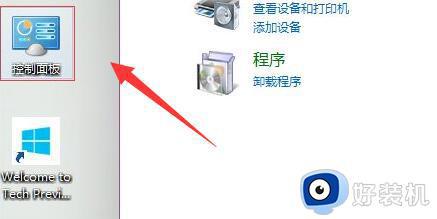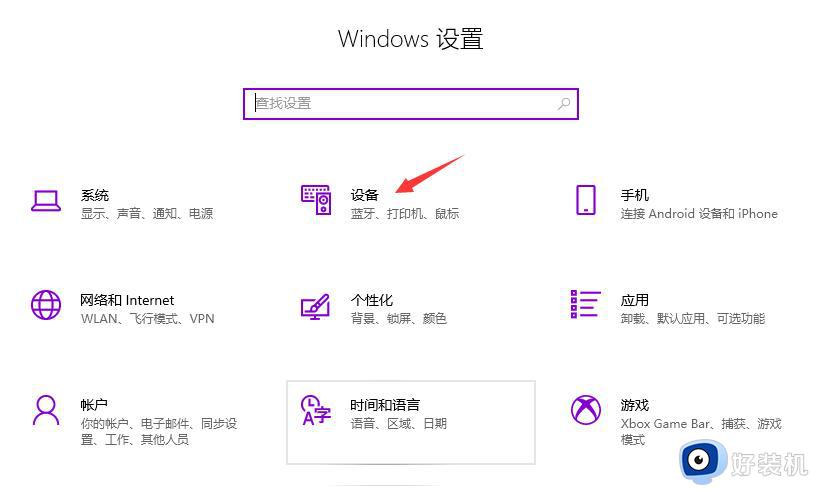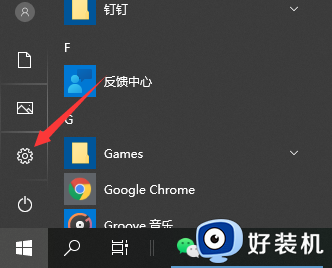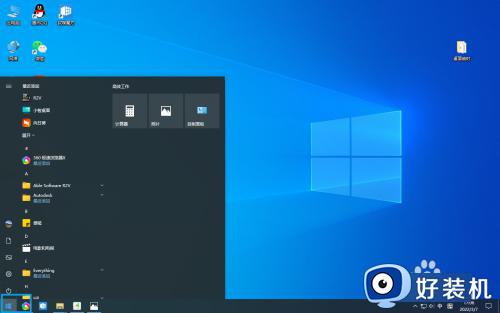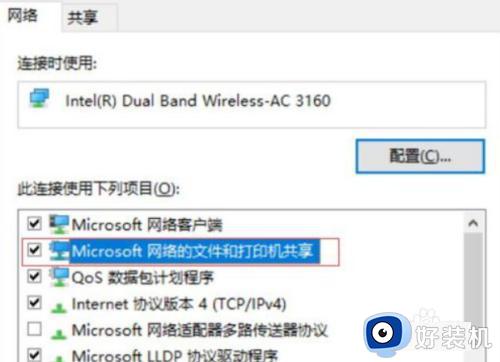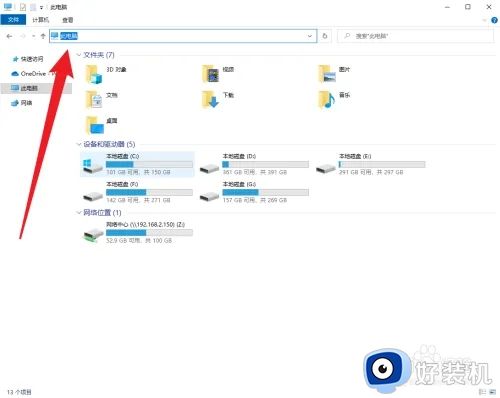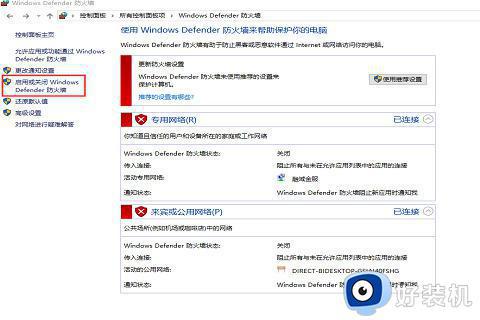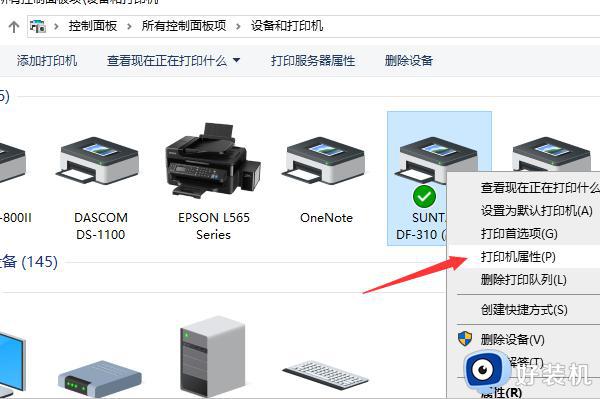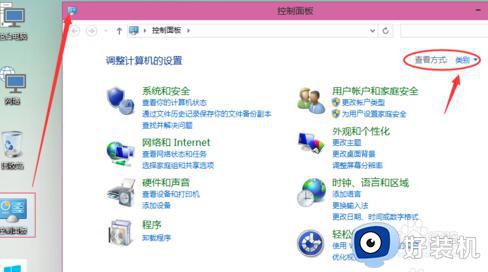win10win7共享打印机设置教程 win7和win10共享打印机怎么设置
时间:2023-10-12 15:32:36作者:huige
将打印机设置共享是很多办公人员经常会用到的一个操作,这样就可以让多台电脑共用一台或两台打印机,不过需要进行一番设置,很多人想知道win7和win10共享打印机怎么设置,其实方法并不会难,本文这就给大家详细介绍一下win10win7共享打印机设置教程给大家参考吧。
方法如下:
1、开启WIN7系统来宾账号访问权限,最好也不要设置密码。
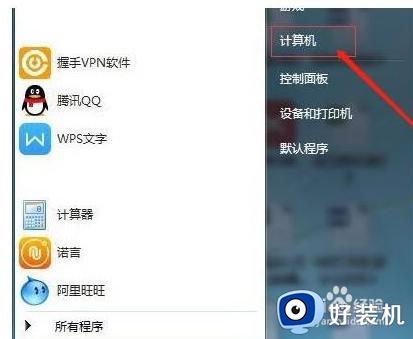
2、计算机右键属性》》计算机管理》》本地用户和组。
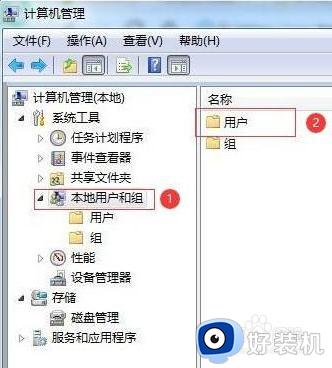
3、点击“本地用户和组”再双击“用户” 取消 “Guest” 》》账户禁用选项。
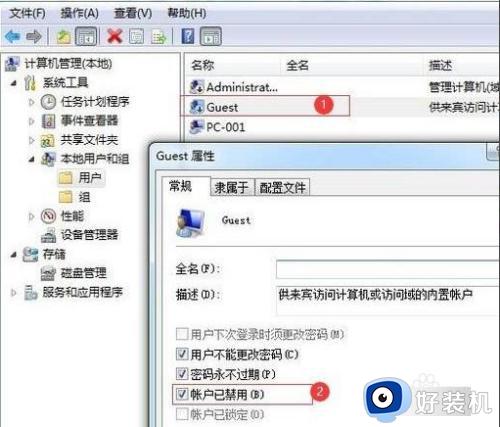
4、更改高级共享设置 ; 网络属性》》更改高级共享设置。
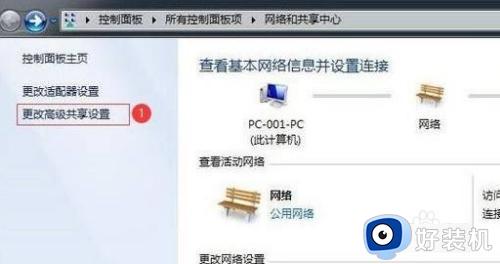
5、进入高级共享设置》》修改权限。
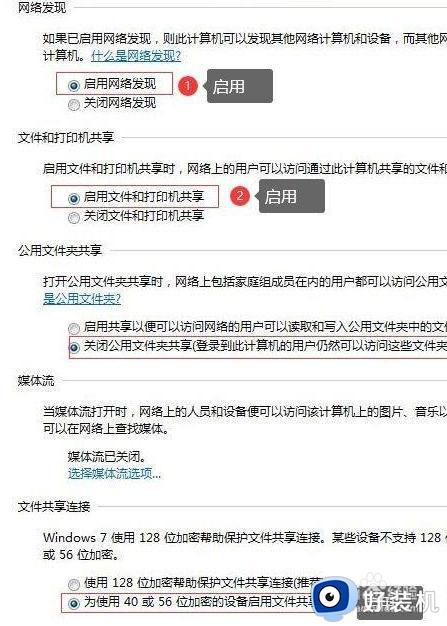
6、设置共享打印机;设置需要共享的打印机》》》属性。

7、勾选“共享”及“在客户端计算机上打印”两个选项即可。
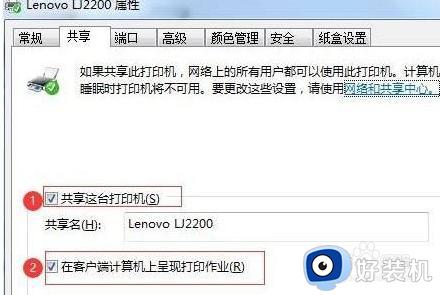
关于win10win7共享打印机的详细设置方法就为大家介绍到这里了,还不会设置的用户们可以学习上述方法来进行设置就可以了。